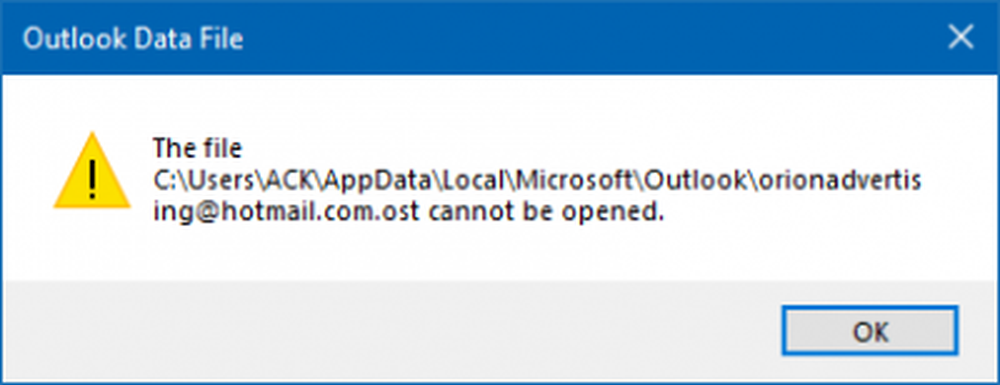Filstorleken överstiger den tillåtna gränsen och kan inte sparas

Om du får Fel 0x800700DF, Filstorleken överstiger den tillåtna gränsen och kan inte sparas fel vid kopiering eller flyttning av filer, på din Windows-dator, till en annan enhet eller extern enhet, här är några lösningar som kan hjälpa dig att åtgärda problemet.
Filstorleken överstiger den tillåtna gränsen och kan inte sparas
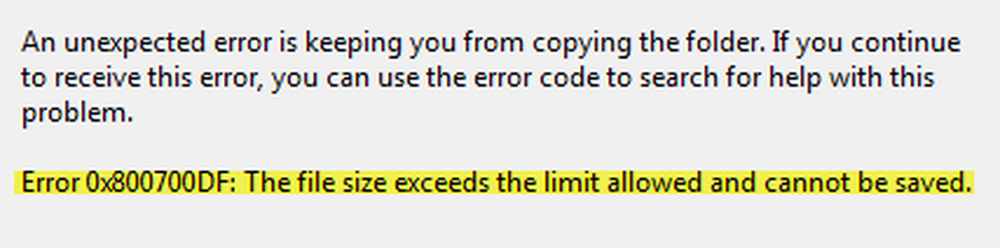
Även om du har mer än krävs utrymme på destinationsdrivrutinen kan du få detta fel. Här är vad du kan göra i sådana situationer.
1] Kontrollera registret inställning
Det finns en registerfil som bestämmer hur mycket data som kan ändras åt gången. Om det värdet blir skadat på något sätt kommer du att möta problemet.
Innan du ändrar registret, kontrollera att du har skapat en systemåterställningspunkt eller gjort en säkerhetskopia av dina registerfiler. Tryck därefter på Win + R, skriv regedit och klicka på Enter-knappen för att öppna Windows-registret och navigera till följande plats:
HKEY_LOCAL_MACHINE \ SYSTEM \ CurrentControlSet \ Services \ WebClient \ Parameters
På höger sida kommer du att se en nyckel som heter FileSizeLimitInBytes.

Dubbelklicka på det för att ändra det.
- Om hexadecimal är markerad, se till att värdet är inställt på 2faf080.
- Om Decimal är markerad, se till att värdet är inställt på 50000000. Om det här värdet inte löser problemet, försök använda det här värdet: 4294967295.
Starta om datorn. Alternativt kan du starta om WebClient service. För att göra detta, öppna Windows Services Manager och leta reda på WebClient Service. Efter att du har klickat två gånger på den kommer du att se egenskapsfältet öppnas. Tryck Sluta och då Start knappar för att starta om tjänsten.
Kontrollera nu om du kan kopiera filen utan problem eller inte.
2] Konfigurera gränsen för maximal filstorlek i SharePoint
Om du använder Microsoft SharePoint och får problemet genom att klistra in en fil i någon SharePoint-mapp, bör du kontrollera gränsen för maximal filstorlek. För det måste du öppna Centraladministrationen och ta reda på det Hantera webbapplikationer i Applikationshantering. Välj sedan SharePoint-appen och öppna Allmänna Inställningar.
Därefter måste du ta reda på det Maximal uppladdning storlek alternativ och välj ett värde antingen samma som Maximal arbetsboksstorlek i Excel-tjänster eller högre.
Klicka på ok knappen för att spara din ändring. Försök nu klistra in en fil i SharePoint-mappen och kontrollera om problemet kvarstår eller inte.
Mer information finns på docs.microsoft.com.
3] Ändra filsystem
Om du står inför detta problem medan du kopierar filer till en extern enhet som ett SD-kort eller USB, kan du försöka ändra filsystemet för den enheten. För att göra detta måste du formatera den externa enheten.
Anslut USB-enheten och öppna Den här datorn. Högerklicka på USB-enheten och välj Formatera. I Formatera fönster, välj NTFS som den Filsystem och klicka på Start knapp.

Efter avslutning, kontrollera om du kan kopiera filer eller inte.
Hoppas att dessa lösningar hjälper dig att lösa problemet.